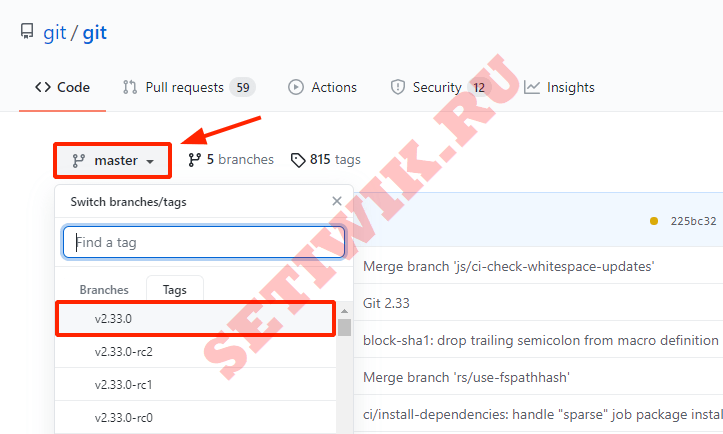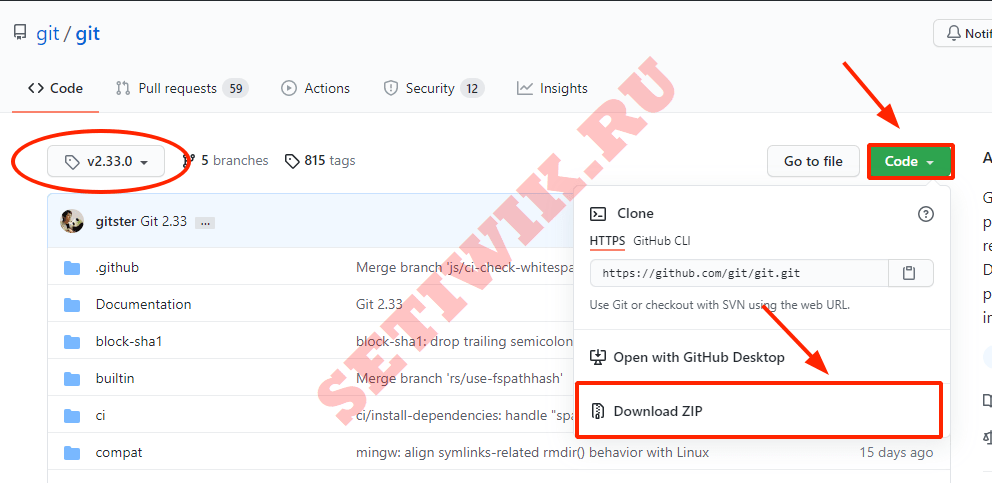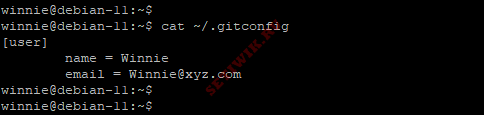- Как установить Git в Debian 11
- Способ 1: Установка Git с помощью менеджера пакетов APT
- Способ 2. Установка Git из исходного кода
- Как настроить Git
- Заключение
- 1.5 Getting Started — Installing Git
- Installing on Linux
- Installing on macOS
- Installing on Windows
- Installing from Source
- 1.5 Введение — Установка Git
- Установка в Linux
- Установка на Mac
- Установка в Windows
- Установка из исходников
Как установить Git в Debian 11
Отслеживание исходного кода это один из важнейших навыков, которыми должен обладать каждый разработчик. Git – это один из инструментов DevOps, который помогает разработчикам управлять своим исходным кодом от небольших до крупных проектов. Так же Git-это инструмент управления версиями с открытым исходным кодом. Который позволяет разработчикам размещать свой код на таких платформах, как Github, BitBucket и Gitlab. Это помогает им выполнять задачи по управлению кодом, например возврат к предыдущим версиям и т.д.
В этом небольшой инструкции мы покажем как выполняется установка и настройка Git на сервере Debian 11. Существует два подхода к установке Git. Вы можете установить из репозиториев Debian с помощью менеджера пакетов APT. Или установить из источника, который предоставляет последнюю версию Git.
Способ 1: Установка Git с помощью менеджера пакетов APT
Для начала требуется обновить индекс пакетов Debian. Сделать это можно следующей командой:
Как только обновление будет завершено, установите Git из репозитория APT Debian, используя вот эту команду.
Как только установка будет завершена, проверьте версию Git:
Вывод показывает, что мы установили Git версии 2.30.2.
Способ 2. Установка Git из исходного кода
Лучшим и более гибким вариантом является установка Git из исходного кода. Хотя это может быть более длительный путь, но он даст вам последнюю версию Git.
Для начала установите все зависимости Git:
$ sudo apt update
$ sudo apt install make libssl-dev libghc-zlib-dev libcurl4-gnutls-dev libexpat1-dev gettext unzip
Как только установка будет завершена, перейдите к проекту Git, который размещен на Github
Перейдите в ветку «Master» и нажмите на ссылку «Tags» и выберите последнюю опцию Git. Которая обычно является первой опцией сверху. Избегайте выбора версии-кандидата на выпуск (которая содержит суффикс rc). Это больше похоже на бета-версию и, скорее всего, будет ошибочной и нестабильной.
На момент написания этой инструкции последним выпуском Git был Git v2.33.0. Это тот релиз, который мы собираемся установить.
В дальнем правом углу нажмите кнопку «Код«, а затем скопируйте ссылку «Загрузить ZIP«.
Вернитесь на свой сервер Debian 11 и загрузите zip-файл с помощью команды wget.
$ wget https://github.com/git/git/archive/refs/heads/master.zip -O git.zip
Затем распакуйте сжатый файл.
Дале перейдите в несжатый каталог.
Теперь установите его из исходного кода, используя следующие команды:
$ sudo make prefix=/usr/local all
$ sudo make prefix=/usr/local install
После завершения установки убедитесь, что у вас установлена последняя версия Git.
Как настроить Git
На данный момент мы успешно выполнили установка Git на сервер Debian 11. Остался последний маленький нюанс. Нам нужно настроить его так, чтобы сообщения содержали правильную информацию.
Мы сообщим наше имя и адрес электронной почты, которые будут включены в сообщения о фиксации. Для этого потребуется выполнить следующие действия команды конфигурации git.
$ git config —global user.name «Winnie»
$ git config —global user.email «Winnie@xyz.com»
Чтобы убедиться, что конфигурация настроена правильно, выполните команду:
Эти сведения записаны в файле ~/.gitconfig. Вы можете дополнительно подтвердить это, просмотрев файл.
Заключение
Теперь вы можете использовать Git для размещения своего кода на любой платформе. А так же для размещения кода и совместной работы, такой как Github. В этой инструкции мы показали вам как выполнить установку Git на сервере Debian 11.
1.5 Getting Started — Installing Git
Before you start using Git, you have to make it available on your computer. Even if it’s already installed, it’s probably a good idea to update to the latest version. You can either install it as a package or via another installer, or download the source code and compile it yourself.
This book was written using Git version 2. Since Git is quite excellent at preserving backwards compatibility, any recent version should work just fine. Though most of the commands we use should work even in ancient versions of Git, some of them might not or might act slightly differently.
Installing on Linux
If you want to install the basic Git tools on Linux via a binary installer, you can generally do so through the package management tool that comes with your distribution. If you’re on Fedora (or any closely-related RPM-based distribution, such as RHEL or CentOS), you can use dnf :
If you’re on a Debian-based distribution, such as Ubuntu, try apt :
For more options, there are instructions for installing on several different Unix distributions on the Git website, at https://git-scm.com/download/linux.
Installing on macOS
There are several ways to install Git on macOS. The easiest is probably to install the Xcode Command Line Tools. On Mavericks (10.9) or above you can do this simply by trying to run git from the Terminal the very first time.
If you don’t have it installed already, it will prompt you to install it.
If you want a more up to date version, you can also install it via a binary installer. A macOS Git installer is maintained and available for download at the Git website, at https://git-scm.com/download/mac.
Installing on Windows
There are also a few ways to install Git on Windows. The most official build is available for download on the Git website. Just go to https://git-scm.com/download/win and the download will start automatically. Note that this is a project called Git for Windows, which is separate from Git itself; for more information on it, go to https://gitforwindows.org.
To get an automated installation you can use the Git Chocolatey package. Note that the Chocolatey package is community maintained.
Installing from Source
Some people may instead find it useful to install Git from source, because you’ll get the most recent version. The binary installers tend to be a bit behind, though as Git has matured in recent years, this has made less of a difference.
If you do want to install Git from source, you need to have the following libraries that Git depends on: autotools, curl, zlib, openssl, expat, and libiconv. For example, if you’re on a system that has dnf (such as Fedora) or apt-get (such as a Debian-based system), you can use one of these commands to install the minimal dependencies for compiling and installing the Git binaries:
$ sudo dnf install dh-autoreconf curl-devel expat-devel gettext-devel \ openssl-devel perl-devel zlib-devel $ sudo apt-get install dh-autoreconf libcurl4-gnutls-dev libexpat1-dev \ gettext libz-dev libssl-devIn order to be able to add the documentation in various formats (doc, html, info), these additional dependencies are required:
$ sudo dnf install asciidoc xmlto docbook2X $ sudo apt-get install asciidoc xmlto docbook2xUsers of RHEL and RHEL-derivatives like CentOS and Scientific Linux will have to enable the EPEL repository to download the docbook2X package.
If you’re using a Debian-based distribution (Debian/Ubuntu/Ubuntu-derivatives), you also need the install-info package:
$ sudo apt-get install install-infoIf you’re using a RPM-based distribution (Fedora/RHEL/RHEL-derivatives), you also need the getopt package (which is already installed on a Debian-based distro):
Additionally, if you’re using Fedora/RHEL/RHEL-derivatives, you need to do this:
$ sudo ln -s /usr/bin/db2x_docbook2texi /usr/bin/docbook2x-texidue to binary name differences.
When you have all the necessary dependencies, you can go ahead and grab the latest tagged release tarball from several places. You can get it via the kernel.org site, at https://www.kernel.org/pub/software/scm/git, or the mirror on the GitHub website, at https://github.com/git/git/tags. It’s generally a little clearer what the latest version is on the GitHub page, but the kernel.org page also has release signatures if you want to verify your download.
$ tar -zxf git-2.8.0.tar.gz $ cd git-2.8.0 $ make configure $ ./configure --prefix=/usr $ make all doc info $ sudo make install install-doc install-html install-infoAfter this is done, you can also get Git via Git itself for updates:
$ git clone https://git.kernel.org/pub/scm/git/git.git1.5 Введение — Установка Git
Прежде чем использовать Git, вы должны установить его на своём компьютере. Даже если он уже установлен, наверное, это хороший повод, чтобы обновиться до последней версии. Вы можете установить Git из собранного пакета или другого установщика, либо скачать исходный код и скомпилировать его самостоятельно.
В этой книге используется Git версии 2.8.0. Хотя большинство используемых нами команд должны работать даже в старых версиях Git, некоторые из них могут не работать или действовать немного иначе, если вы используете старую версию. Поскольку Git отлично справляется с сохранением обратной совместимости, любая версия после 2.8 должна работать нормально.
Установка в Linux
Если вы хотите установить Git под Linux как бинарный пакет, это можно сделать, используя обычный менеджер пакетов вашего дистрибутива. Если у вас Fedora (или другой похожий дистрибутив, такой как RHEL или CentOS), можно воспользоваться dnf :
Если же у вас дистрибутив, основанный на Debian, например, Ubuntu, попробуйте apt :
Чтобы воспользоваться дополнительными возможностями, посмотрите инструкцию по установке для нескольких различных разновидностей Unix на сайте Git https://git-scm.com/download/linux.
Установка на Mac
Существует несколько способов установки Git на Mac. Самый простой — установить Xcode Command Line Tools. В версии Mavericks (10.9) и выше вы можете добиться этого просто первый раз выполнив ‘git’ в терминале.
Если Git не установлен, вам будет предложено его установить.
Если Вы хотите получить более актуальную версию, то можете воспользоваться бинарным установщиком. Установщик Git для OS X доступен для скачивания с сайта Git https://git-scm.com/download/mac.
Установка в Windows
Для установки Git в Windows также имеется несколько способов. Официальная сборка доступна для скачивания на официальном сайте Git. Просто перейдите на страницу https://git-scm.com/download/win, и загрузка запустится автоматически. Обратите внимание, что это отдельный проект, называемый Git для Windows; для получения дополнительной информации о нём перейдите на https://gitforwindows.org.
Для автоматической установки вы можете использовать пакет Git Chocolatey. Обратите внимание, что пакет Chocolatey поддерживается сообществом.
Установка из исходников
Многие предпочитают устанавливать Git из исходников, поскольку такой способ позволяет получить самую свежую версию. Обновление бинарных инсталляторов, как правило, немного отстаёт, хотя в последнее время разница не столь существенна.
Если вы действительно хотите установить Git из исходников, у вас должны быть установлены следующие библиотеки, от которых он зависит: autotools, curl, zlib, openssl, expat и libiconv. Например, если в вашей системе используется dnf (Fedora) или apt-get (системы на базе Debian), вы можете использовать одну из следующих команд для установки всех зависимостей, используемых для сборки и установки бинарных файлов Git:
$ sudo dnf install dh-autoreconf curl-devel expat-devel gettext-devel \ openssl-devel perl-devel zlib-devel $ sudo apt-get install dh-autoreconf libcurl4-gnutls-dev libexpat1-dev \ gettext libz-dev libssl-devДля того, чтобы собрать документацию в различных форматах (doc, html, info), понадобится установить дополнительные зависимости:
$ sudo dnf install asciidoc xmlto docbook2X $ sudo apt-get install asciidoc xmlto docbook2xПользователи RHEL и производных от неё (таких как CentOS или Scientific Linux) должны подключить репозиторий EPEL для корректной установки пакета docbook2X
Если вы используете систему на базе Debian (Debian/Ubuntu/Ubuntu-производные), вам так же понадобится установить пакет install-info :
$ sudo apt-get install install-infoЕсли вы используете систему на базе RPM (Fedora/RHEL/RHEL-производные), вам так же понадобится установить пакет getopt , который уже установлен в системах на базе Debian:
К тому же из-за различий имён бинарных файлов вам понадобится сделать следующее:
$ sudo ln -s /usr/bin/db2x_docbook2texi /usr/bin/docbook2x-texiКогда все необходимые зависимости установлены, вы можете пойти дальше и скачать самый свежий архив с исходниками из следующих мест: с сайта Kernel.org https://www.kernel.org/pub/software/scm/git, или зеркала на сайте GitHub https://github.com/git/git/releases. Конечно, немного проще скачать последнюю версию с сайта GitHub, но на странице kernel.org релизы имеют подписи, если вы хотите проверить, что скачиваете.
Затем скомпилируйте и установите:
$ tar -zxf git-2.8.0.tar.gz $ cd git-2.8.0 $ make configure $ ./configure --prefix=/usr $ make all doc info $ sudo make install install-doc install-html install-infoПосле этого вы можете получать обновления Git посредством самого Git:
$ git clone git://git.kernel.org/pub/scm/git/git.git